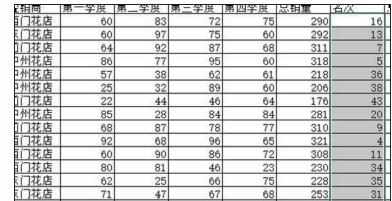Excel中进行利用rank函数计算名次的操作方法
2017-06-17
相关话题
用Excel来制作表格,处理数据极其方便,相信大家都有所知,比如计算总和,排名,百分率。等等一些基本的处理。Excel中怎样利用rank函数来计算名次。今天,小编就教大家在Excel中进行利用rank函数计算名次的操作技巧。
Excel中进行利用rank函数计算名次的操作步骤:
在文件夹中找到自己想要编辑的Excel,双击打开Excel,如果没有那就新建一个Excel工作表格,然后自行编辑一些数据来做处理。
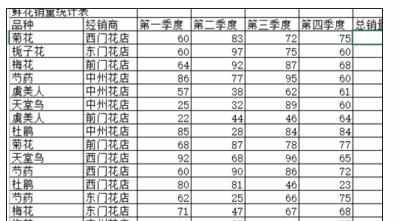
将光标停在‘名次’下面的空白处,在最上面的那一个菜单栏中找到‘公式’选项。点击它之后再在最左边找到并点击‘插入函数’选项。

在所弹出来的选项框中,在第一个框里输入rank,点击‘转到’,并在下面的选项框里选择rank函数。最后再点击确定。
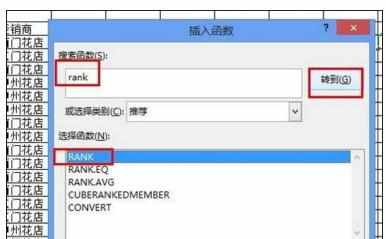
第一个number输入框里选择第一行的总和。第二个Ref输入框里选择该列总和,即点住第一个,一直往下拉,全部选中该列数据。第三个输入框填写0。
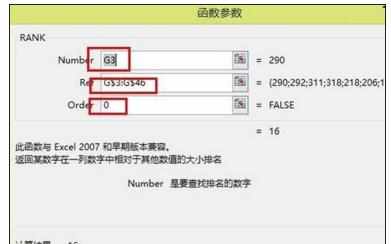
之后在如图所示的空白处将行列的脚码锁定,即在数字的前一个位置加上一个美元符号。再点击前面的钩钩符号。
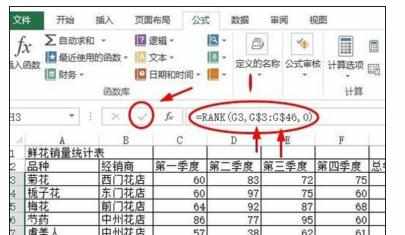
完成之后,用鼠标指着第一个已经打出来的排名,然后当鼠标变成实心十字的时候,按住鼠标,一直往该列的下面拖动。即显示出来了所有的名次。